Heim >Datenbank >MySQL-Tutorial >Detaillierte Einführung in die Installations- und Konfigurationsschritte von mysql5.6.21 (Bilder und Texte)
Detaillierte Einführung in die Installations- und Konfigurationsschritte von mysql5.6.21 (Bilder und Texte)
- 黄舟Original
- 2017-03-20 13:36:082950Durchsuche
In diesem Artikel wird hauptsächlich die Installation und Konfiguration von mysql5.6.21 vorgestellt Die detaillierten Schritte von haben einen gewissen Referenzwert. Interessierte Freunde können sich auf
1. Übersicht
MySQL-Version: 5.6.21
beziehen Client-Tool: Navicat für MySQL
2. MySQL-Installation
1. Der Dateiname von MySQL nach dem Herunterladen lautet: mysql_installer_community_V5.6.21.1_ setup.1418020972.msi, das schematische Diagramm sieht wie folgt aus:

2. Nach einem Doppelklick erscheint das folgende Fenster: (Wenn das System Eingabeaufforderungen, wählen Sie „Zulassen“ unten gezeigt:
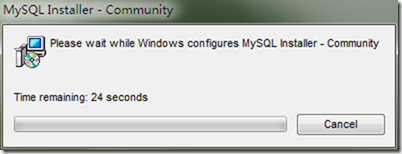
5. Wählen Sie Weiter und das folgende Fenster wird angezeigt:
Die Optionen sind wie folgt: Alles installieren, einschließlich Entwicklungsumgebung, nur installieren trennen, nur Client installieren, alles installieren, außer Entwicklungsumgebung, Anpassung 
Die Optionen sind: 
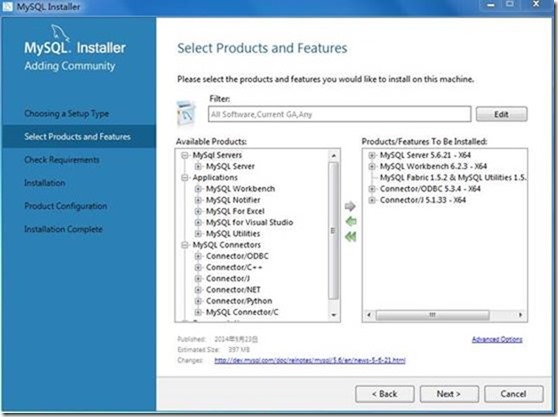 Hier ist die vc++2013-Umgebung, die nicht installiert ist
Hier ist die vc++2013-Umgebung, die nicht installiert ist
8 >
9. Klicken Sie auf „Ausführen“, um zu installieren
10. Installationsfortschritt 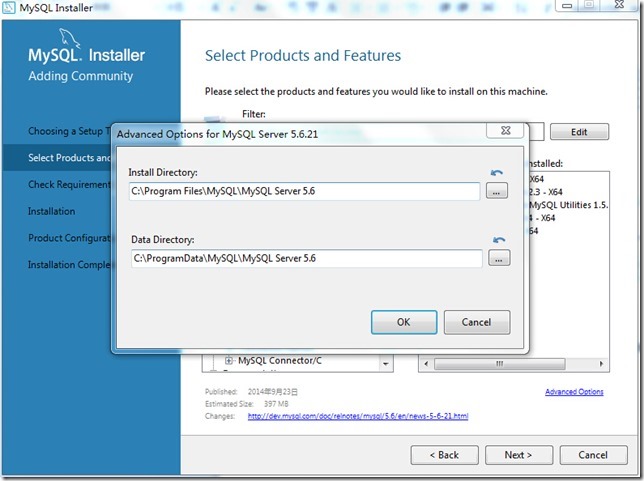
11 >
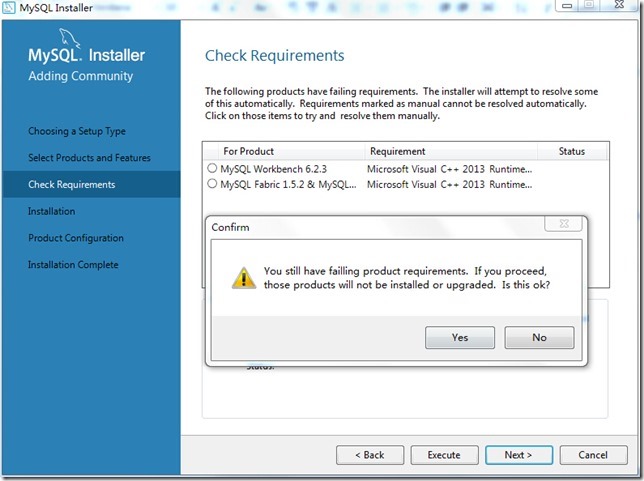
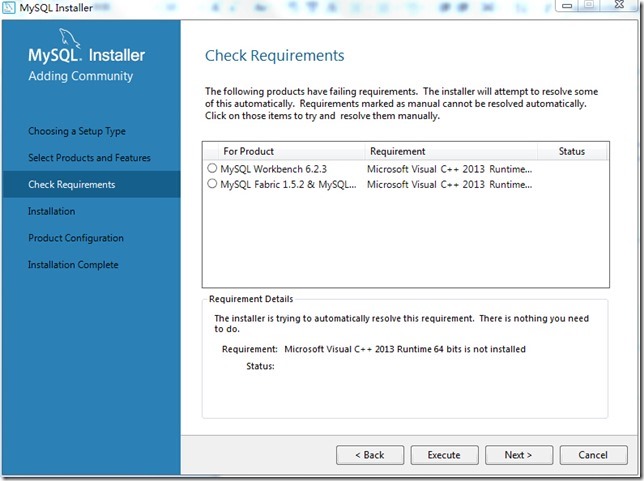
Konfigurieren Sie den Servertyp und die Portnummer Der Standardwert ist
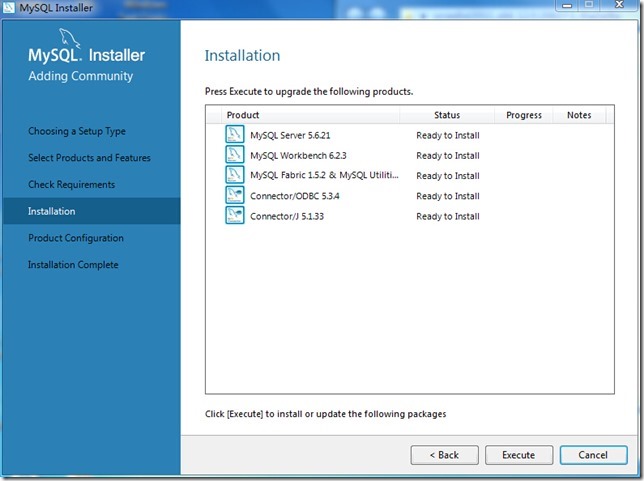
14. Geben Sie das Root-Benutzerpasswort ein. Bitte merken Sie sich das Passwort
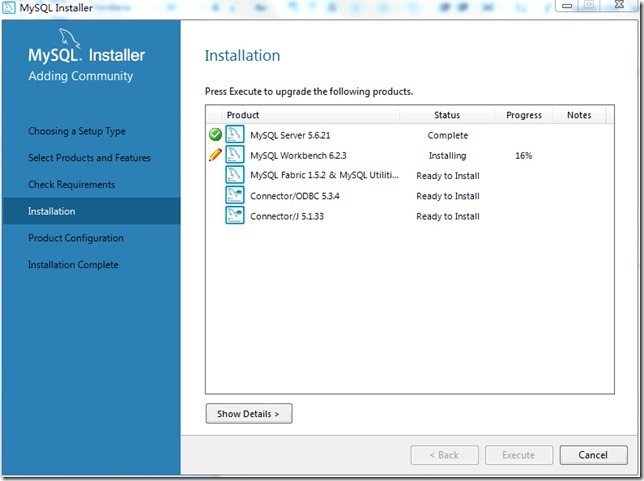 15 Passwort
15 Passwort
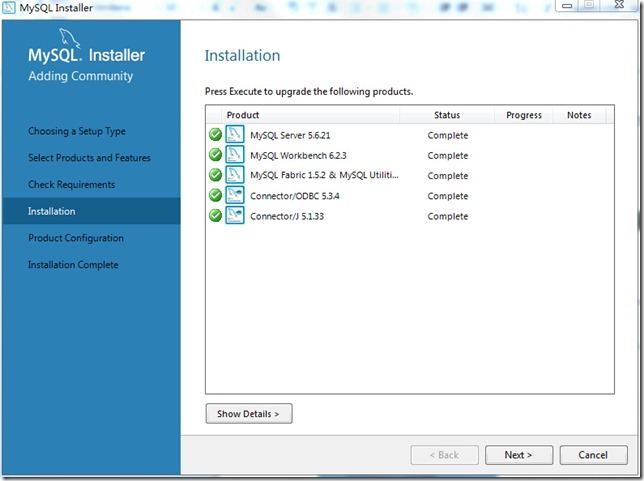 16. Legen Sie den zu startenden Benutzer und Dienst fest, der Standardwert ist
16. Legen Sie den zu startenden Benutzer und Dienst fest, der Standardwert ist
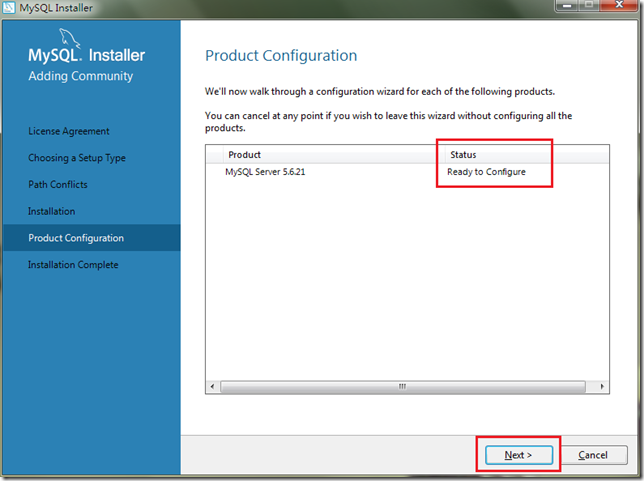 17
17
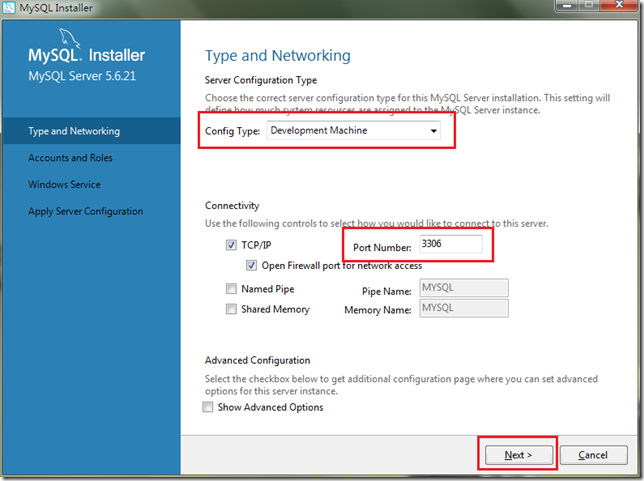
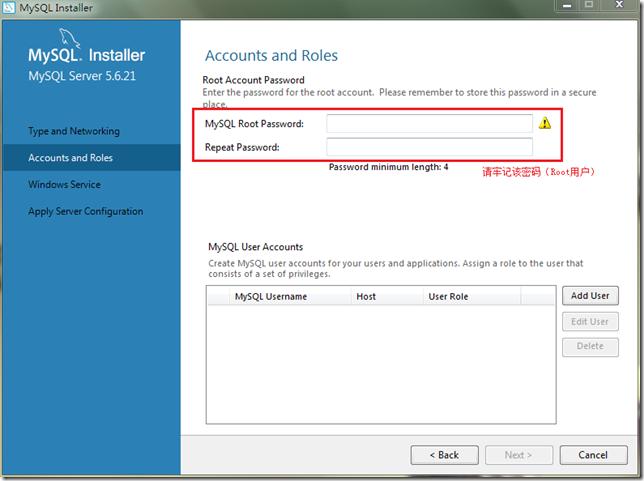
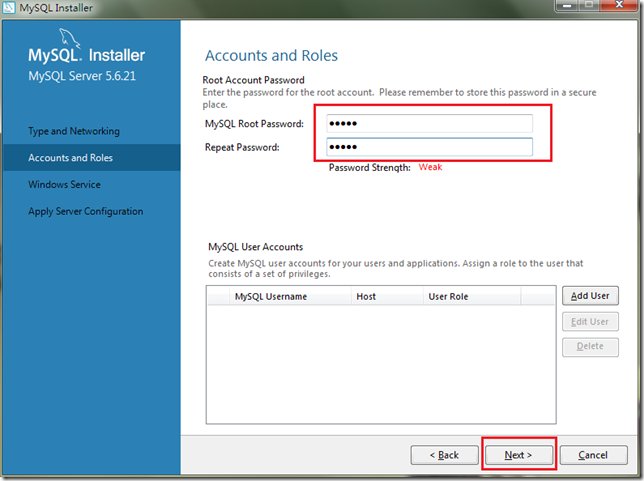
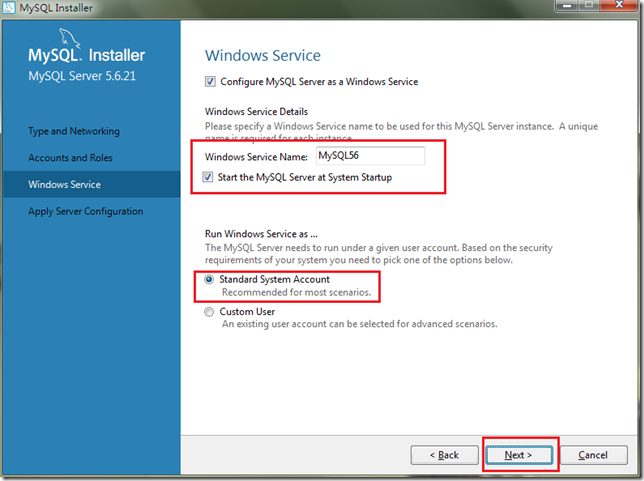
Überprüfung der erfolgreichen Installation
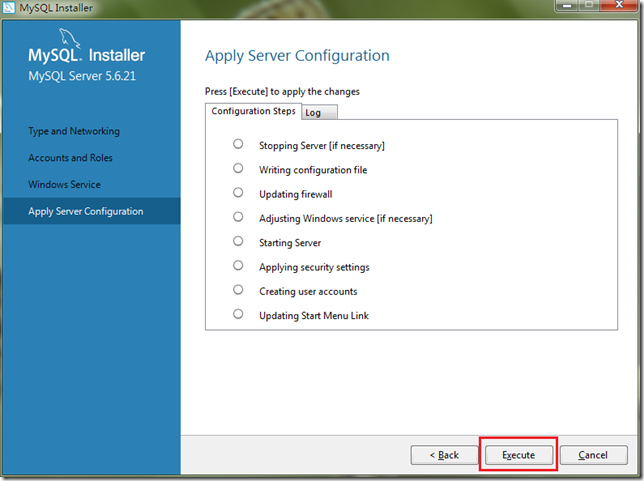 1 >
1 >
2. Geben Sie das Passwort ein
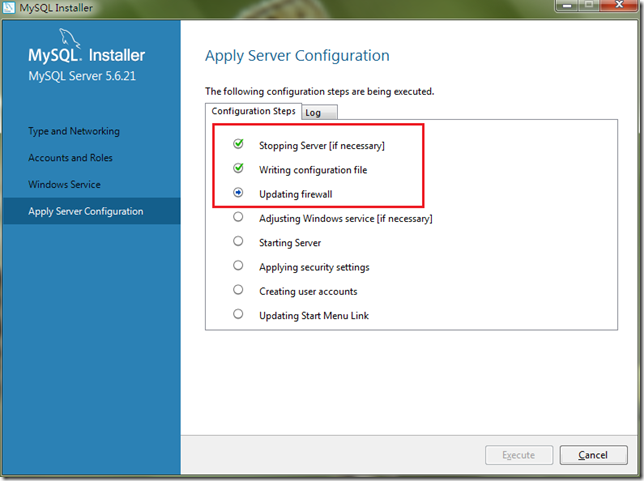
3. Geben Sie das Root-Passwort ein und drücken Sie die Eingabetaste
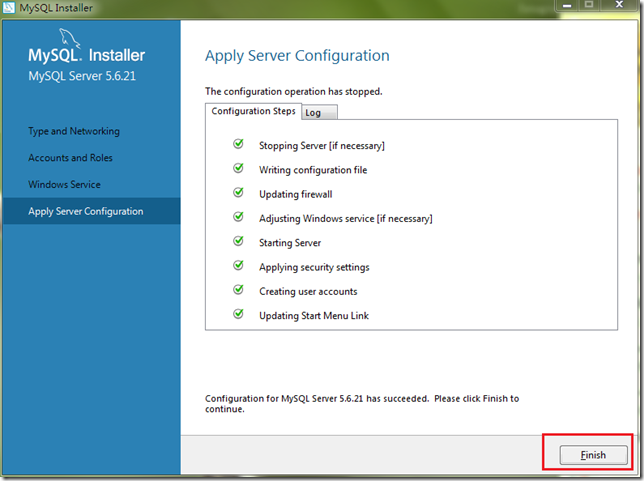
4. MySQL>Eingabemarkierung anzeigen

5. Geben Sie den Befehl ein, um alle Datenbanken anzuzeigen: „Datenbanken anzeigen“ muss ein Semikolon enthalten und drücken Sie die Eingabetaste
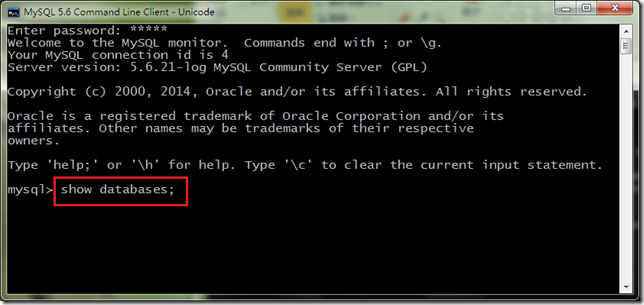
6. Zeigt die 4 Standarddatenbanken des Systems an
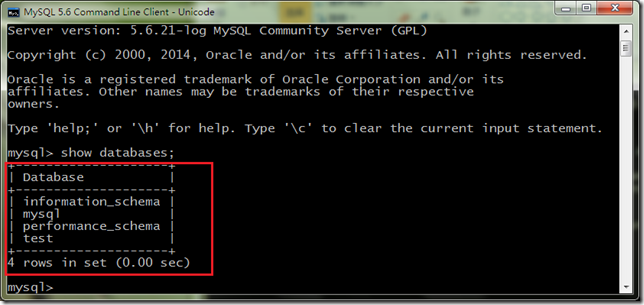
IV. Download und Verwendung von NavicatforMySQL
1. Der Name der heruntergeladenen Datei lautet: NavicatforMySQL. zip, das schematische Diagramm lautet wie folgt:

2. Entpacken Sie es auf das Laufwerk D, das schematische Diagramm lautet wie folgt:
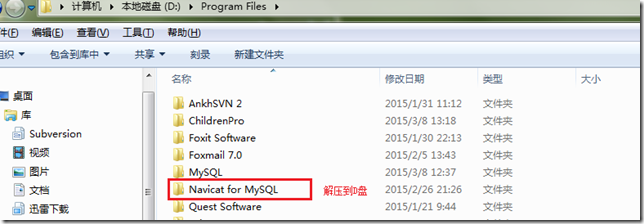
3. Schematische Darstellung der Ausführungsdatei:

4. Doppelklicken Sie, um die Hauptoberfläche anzuzeigen
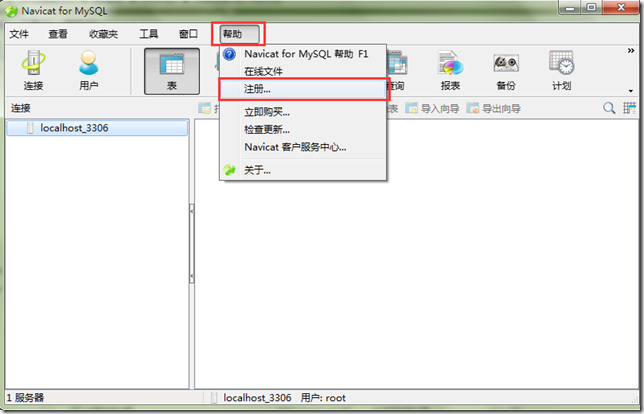
5. Installieren Sie die Eingabe in der heruntergeladenen Datei
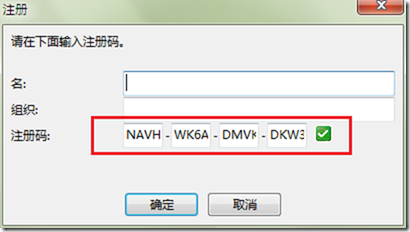
6 Mit Datenbank verbinden
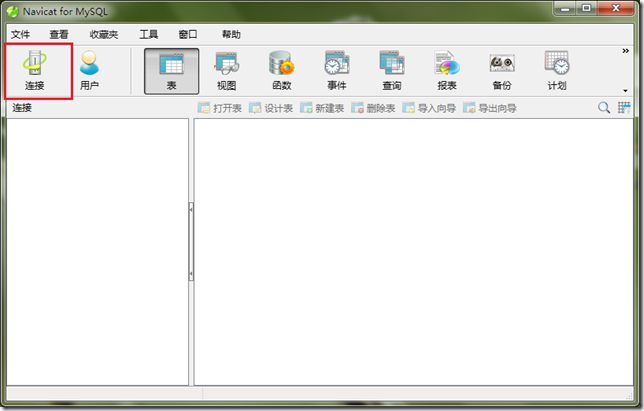
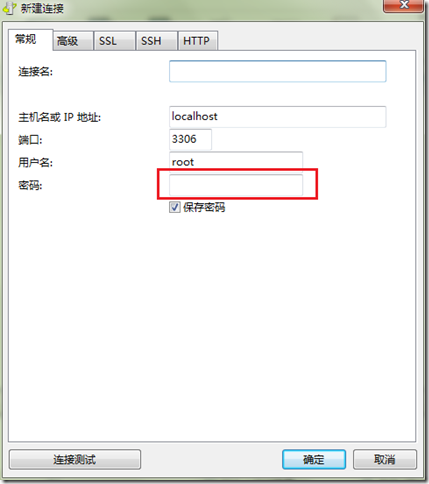 9 🎜>
9 🎜>
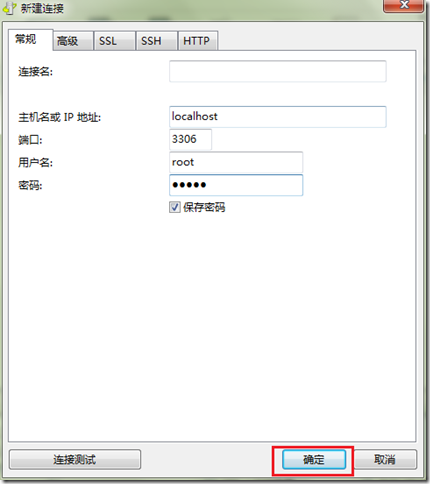
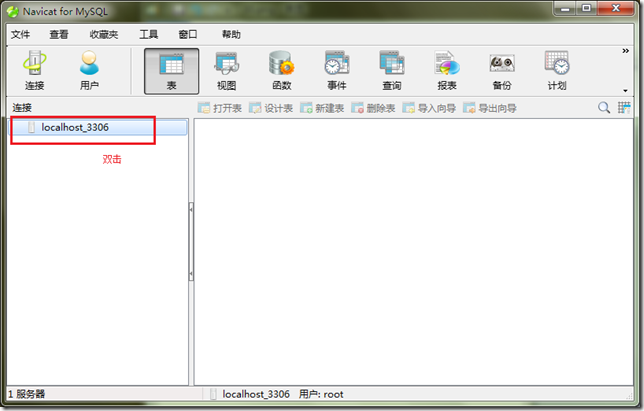
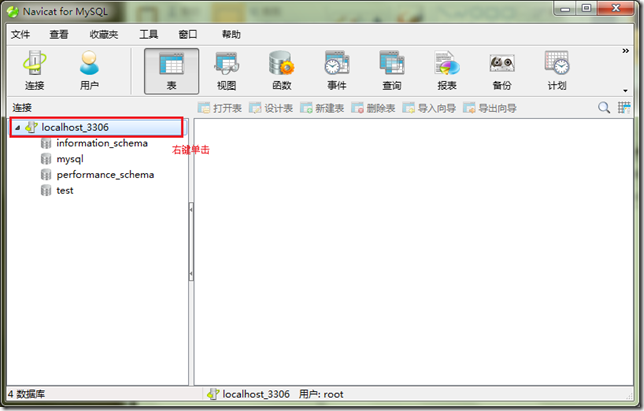
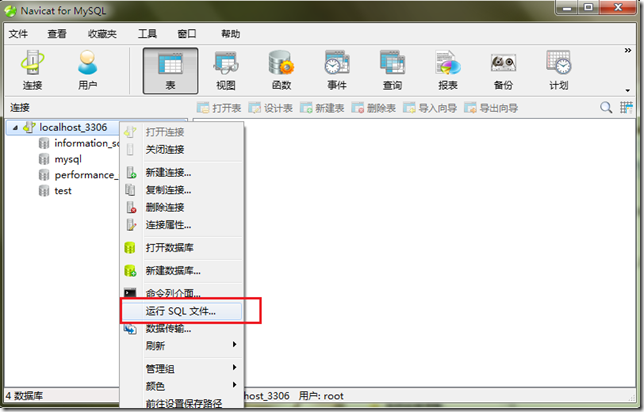

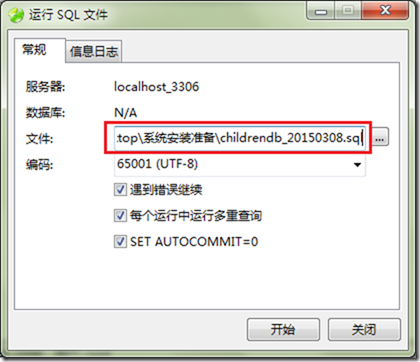
Die Datenbankkonfiguration ist vollendet. 
Das obige ist der detaillierte Inhalt vonDetaillierte Einführung in die Installations- und Konfigurationsschritte von mysql5.6.21 (Bilder und Texte). Für weitere Informationen folgen Sie bitte anderen verwandten Artikeln auf der PHP chinesischen Website!

